| ステップ 1 |
enable
|
|
| ステップ 2 |
configure terminal
Device# configure terminal
|
グローバル コンフィギュレーション モードを開始します。
|
| ステップ 3 |
ip sla operation-number
|
IP SLA 動作の設定を開始し、IP SLA コンフィギュレーション モードに移行します。
|
| ステップ 4 |
icmp-echo {destination-ip-address | destination-hostname } [source-ip {ip-address | hostname } | source-interface interface-name ]
Device(config-ip-sla)# icmp-echo 172.29.139.134 source-ip 172.29.139.132
|
エコー動作を定義し、IP SLA エコー コンフィギュレーション モードを開始します。
|
| ステップ 5 |
data-pattern hex value
Device(config-ip-sla-echo)# data pattern FFFFFFFF
|
(任意)データ パターンの 16 進数値を設定します。
指定できる範囲は 0 ~ FFFFFFFF です。
|
| ステップ 6 |
history buckets-kept size
Device(config-ip-sla-echo)# history buckets-kept 25
|
(任意)IP SLA 動作のライフタイム中に保持する履歴バケット数を設定します。
|
| ステップ 7 |
history distributions-of-statistics-kept size
Device(config-ip-sla-echo)# history distributions-of-statistics-kept 5
|
(任意)IP SLA 動作中にホップ単位で保持する統計情報の配信数を設定します。
|
| ステップ 8 |
history enhanced [interval seconds ] [buckets number-of-buckets ]
Device(config-ip-sla-echo)# history enhanced interval 900 buckets 100
|
(任意)IP SLA 動作に対する拡張履歴収集をイネーブルにします。
|
| ステップ 9 |
history filter {none | all | overThreshold | failures }
Device(config-ip-sla-echo)# history filter failures
|
(任意)IP SLA 動作の履歴テーブルに格納する情報のタイプを定義します。
|
| ステップ 10 |
frequency seconds
Device(config-ip-sla-echo)# frequency 30
|
(任意)指定した IP SLA 動作を繰り返す間隔を設定します。
|
| ステップ 11 |
history hours-of-statistics-kept hours
Device(config-ip-sla-echo)# history hours-of-statistics-kept 4
|
(任意)IP SLA 動作の統計情報を保持する時間数を設定します。
|
| ステップ 12 |
history lives-kept lives
Device(config-ip-sla-echo)# history lives-kept 5
|
(任意)IP SLA 動作の履歴テーブルに格納するライフ数を設定します。
|
| ステップ 13 |
owner owner-id
Device(config-ip-sla-echo)# owner admin
|
(任意)IP SLA 動作の簡易ネットワーク管理プロトコル(SNMP)所有者を設定します。
|
| ステップ 14 |
request-data-size bytes
Device(config-ip-sla-echo)# request-data-size 64
|
(任意)IP SLA 動作の要求パケットのペイロードにおけるプロトコル データ サイズを設定します。
|
| ステップ 15 |
history statistics-distribution-interval milliseconds
Device(config-ip-sla-echo)# history statistics-distribution-interval 10
|
(任意)IP SLA 動作で維持する各統計情報の配信間隔を設定します。
|
| ステップ 16 |
tag text
Device(config-ip-sla-echo)# tag TelnetPollServer1
|
(任意)IP SLA 動作のユーザ指定 ID を作成します。
|
| ステップ 17 |
threshold milliseconds
Device(config-ip-sla-echo)# threshold 10000
|
(任意)IP SLA 動作によって作成されるネットワーク モニタリング統計情報を計算するための上限しきい値を設定します。
|
| ステップ 18 |
timeout milliseconds
Device(config-ip-sla-echo)# timeout 10000
|
(任意)IP SLA 動作がその要求パケットからの応答を待機する時間を設定します。
|
| ステップ 19 |
次のいずれかを実行します。
- tos number
- traffic-class number
Device(config-ip-sla-jitter)# tos 160
Device(config-ip-sla-jitter)# traffic-class 160
|
(任意)IPv4 ネットワークに限り、IP SLA 動作の IPv4 ヘッダーの ToS バイトを定義します。
または
(任意)IPv6 ネットワークに限り、サポートされている IP 動作に対する IPv6 ヘッダーのトラフィック クラス バイトを定義します。
|
| ステップ 20 |
flow-label number
Device(config-ip-sla-echo)# flow-label 112233
|
(任意)IPv6 ネットワークに限り、サポートされている IP SLA 動作に対する IPv6 ヘッダーのフロー ラベル フィールドを定義します。
|
| ステップ 21 |
verify-data
Device(config-ip-sla-echo)# verify-data
|
(任意)IP SLA 動作が各応答パケットに対してデータ破壊の有無をチェックするようにします。
|
| ステップ 22 |
vrf vrf-name
Device(config-ip-sla-echo)# vrf vpn-A
|
(任意)IP SLA 動作を使用して、マルチプロトコル ラベル スイッチング(MPLS)バーチャル プライベート ネットワーク(VPN)内をモニタリングできるようにします。
|
| ステップ 23 |
end
Device(config-ip-sla-echo)# end
|
|
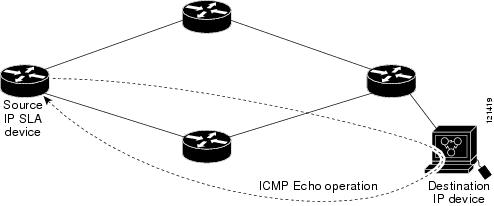

 フィードバック
フィードバック